- Исправлено: настройки AMD Radeon не открываются —
- Что не позволяет открыть настройки AMD Radeon?
- Решение 1. Установите более старую версию драйвера
- Решение 2. Изменить ключ реестра
- Решение 3. Установите последние обновления в вашей операционной системе
- Решение 4. Удалите встроенную видеокарту
- Drivers & Software
- AMD Radeon 20.9.1 Optional: Исправление ошибок
- Исправленные ошибки
- Известные проблемы
- Загрузка и установка драйвера
Исправлено: настройки AMD Radeon не открываются —
AMD Radeon Settings — это инструмент для управления всеми опциями вашей видеокарты, который позволяет вам настроить его производительность вручную. Однако некоторые люди заметили, что программа через некоторое время просто не запускается. Проблема обычно появляется после того, как пользователи обновили свои драйверы видеокарты.
После обновления инструмент просто не запускается вообще. На короткое время появится окно, и сервис появится в диспетчере задач, но через некоторое время он исчезнет. Мы подготовили несколько методов, которые фактически помогли людям решить проблему, поэтому следуйте ей ниже и, надеюсь, решите проблему.
Что не позволяет открыть настройки AMD Radeon?
Вот список наиболее распространенных причин этой конкретной проблемы. Это может помочь определить, какой метод вам нужно использовать, чтобы исправить это:
- Неисправные драйверы видеокарты являются основной причиной, и некоторые люди решают проблему путем обновления или отката драйвера.
- Новая версия операционной системы может быть доступно, и вы должны обновить его немедленно.
- версия настроек AMD Radeon и версия установленного драйвера может не соответствовать. Вы можете исправить это с помощью редактора реестра.
Решение 1. Установите более старую версию драйвера
Поскольку Windows 10 иногда автоматически обновляет некоторые из ваших драйверов при установке новой версии ОС, пользователи сообщают, что виноват виноват новейший драйвер видеокарты, и они предположили, что восстановление более ранней версии действительно помогло им устранить неполадки. Поскольку проблема обычно решается в следующем обновлении, это может быть хорошим временным методом, чтобы заставить его работать.
- Нажмите кнопку меню Пуск, введите «Диспетчер устройств”И выберите его из списка доступных результатов, просто щелкнув первый. Вы также можете нажать Комбинация клавиш Windows + R чтобы вызвать диалоговое окно Run. Введите «devmgmt.ЦКМ”В диалоговом окне и нажмите OK, чтобы запустить его.
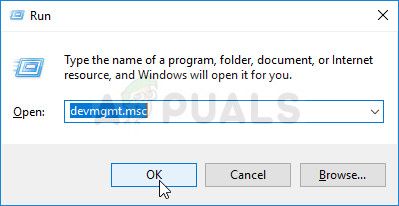
- Поскольку это драйвер видеокарты, который вы хотите обновить на своем компьютере, разверните Видеоадаптеры щелкните правой кнопкой мыши по вашей видеокарте и выберите Удалить устройство
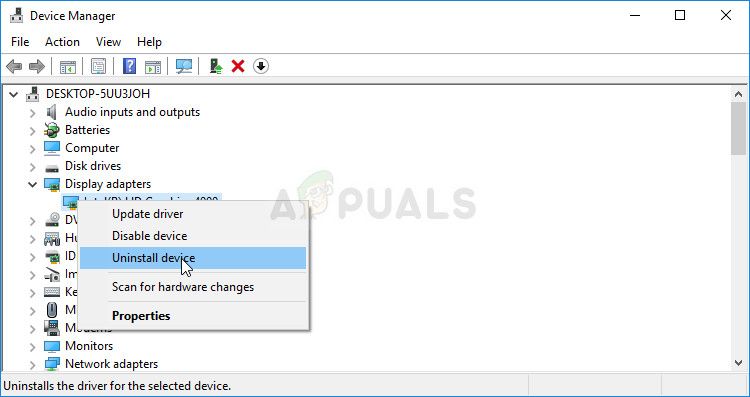
- Подтвердите любые диалоги или приглашения, которые могут попросить вас подтвердить удаление текущего драйвера графического устройства и дождаться завершения процесса.
- Найдите драйвер вашей видеокарты на NVIDIA или AMD. Введите необходимую информацию о карте и вашей операционной системе и нажмите на Поиск.
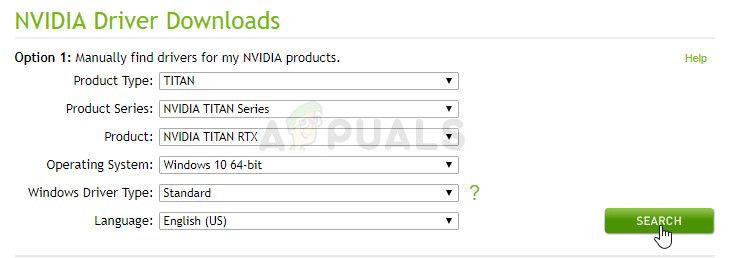
- Должен появиться список всех доступных драйверов. Убедитесь, что вы прокручиваете страницу вниз до тех пор, пока не достигнете нужной записи, щелкните ее название и Скачать кнопка потом. Сохраните его на свой компьютер, откройте его и следуйте инструкциям на экране для того, чтобы установить его. Проверьте, работают ли сейчас настройки AMD Radeon!
Решение 2. Изменить ключ реестра
Этот метод будет очень полезен, если проблема вызвана тем, что версия настроек AMD Radeon и версия драйвера не совпадают. Метод состоит в изменении записи в реестре для согласования двух номеров версий. Следуйте инструкциям ниже!
- Поскольку вы собираетесь удалить раздел реестра, мы рекомендуем вам ознакомиться с этой статьей, которую мы опубликовали, чтобы вы могли безопасно создавать резервные копии реестра, чтобы избежать других проблем. Тем не менее, ничего плохого не произойдет, если вы будете следовать инструкциям тщательно и правильно.
Запуск редактора реестра
- Открой Редактор реестра введите «regedit» в строке поиска, меню «Пуск» или в диалоговом окне «Выполнить», которое можно открыть с помощью Windows Key + R комбинация клавиш. Перейдите к следующему ключу в вашем реестре, перейдя на левую панель:
- Нажмите на этот ключ и попробуйте найти запись с именем DriverVersion. Щелкните правой кнопкой мыши на нем и выберите изменять вариант из контекстного меню.
- в редактировать окно, под Значение данных В разделе изменить значение на 0 и применить внесенные изменения. подтвердить любые диалоги безопасности, которые могут появиться во время этого процесса.
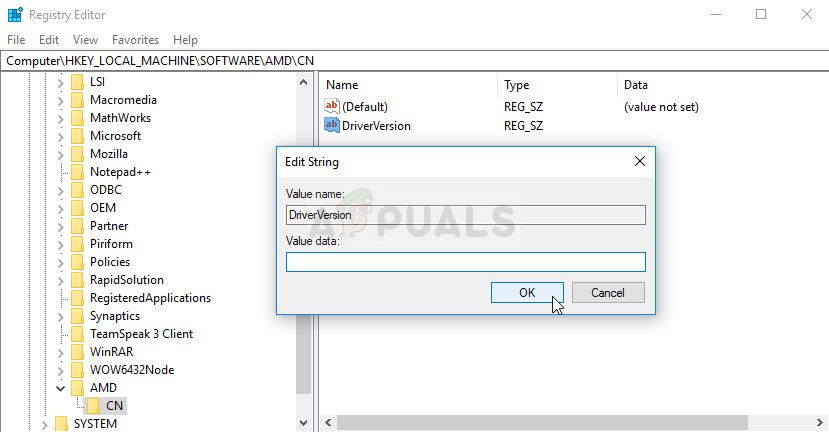
- Вам придется убить все процессы, связанные с AMD, используя Диспетчер задач. Использовать Комбинация клавиш Ctrl + Shift + Esc одновременно нажав клавиши, чтобы открыть утилиту диспетчера задач.
- Кроме того, вы можете использовать Комбинация клавиш Ctrl + Alt + Del и выберите Диспетчер задач из всплывающего синего экрана, который появится с несколькими вариантами. Вы также можете найти его в меню «Пуск».
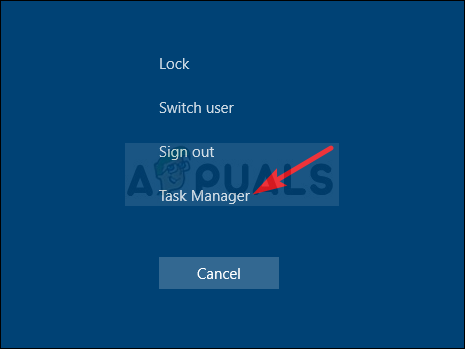
- Нажмите на Подробнее в нижней левой части окна, чтобы развернуть диспетчер задач и выполнить поиск любых процессов, связанных с AMD, таких как его основной исполняемый файл и другие. Они должны быть расположены прямо под Фоновые процессы. Выберите их один за другим и выберите Конечная задача вариант из нижней правой части окна.
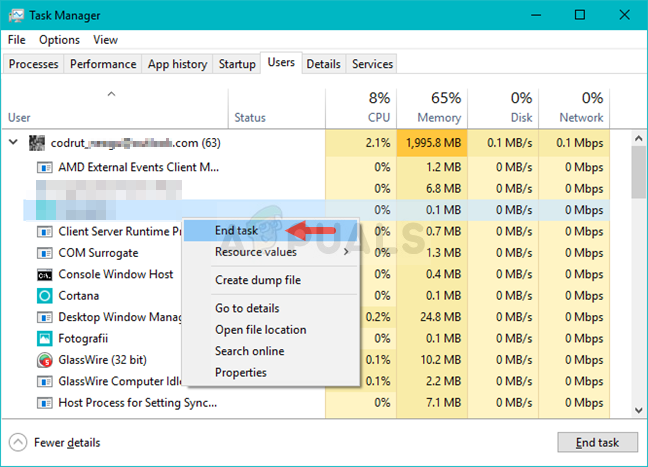
- повторно запускать Настройки AMD Radeon и проверьте, не исчезла ли проблема!
Решение 3. Установите последние обновления в вашей операционной системе
Поскольку большинство программ уже предполагают, что у вас установлена последняя версия операционной системы, вам обязательно следует проверить это решение, чтобы убедиться, что Windows не является виновником этой проблемы. Этот метод был принят многими пользователями!
- Откройте утилиту PowerShell, щелкнув правой кнопкой мыши кнопку меню «Пуск» и выбрав Windows PowerShell (администратор) опция в контекстном меню.

- Если вы видите командную строку вместо PowerShell в этом месте, вы также можете найти ее в меню «Пуск» или в строке поиска рядом с ней. На этот раз, нажмите правой кнопкой мыши на первый результат и выберите Запустить от имени администратора.
- В консоли Powershell введите «cmd» и наберитесь терпения, чтобы Powershell переключился в окно, подобное cmd, которое может показаться более естественным для Командная строка
- В консоли, похожей на «cmd», введите команду, показанную ниже, и обязательно нажмите Enter после этого:
- Пусть эта команда выполнит свою работу как минимум в течение часа и проверит, были ли найдены и установлены какие-либо обновления без проблем. Этот метод может быть применен ко всем операционным системам Windows, включая Windows 10.
Решение 4. Удалите встроенную видеокарту
Было сообщено, что удаление встроенного драйвера видеокарты (обычно Intel) решает проблему для многих пользователей, поэтому обязательно ознакомьтесь с ней ниже!
- Тип «Диспетчер устройств”В поле поиска рядом с кнопкой меню Пуск, чтобы открыть окно диспетчера устройств. Вы также можете использовать комбинацию клавиш Windows Key + R, чтобы открыть диалоговое окно «Выполнить». Тип devmgmgt.ЦКМ в поле и нажмите ОК или клавишу ввода.
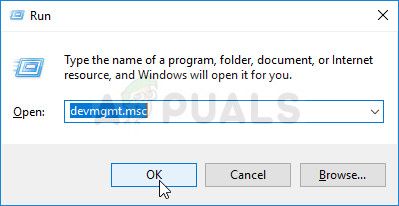
- Расширить «Видеоадаптеры» раздел. При этом отобразятся все установленные аналогичные устройства, установленные на вашем компьютере. Если вы не можете найти его, нажмите «Вид» в верхнем меню и установите флажок «Показать скрытые устройства».
- Щелкните правой кнопкой мыши на интегрированная видеокарта (не AMD) и выберите Удалить устройство вариант из контекстного меню.
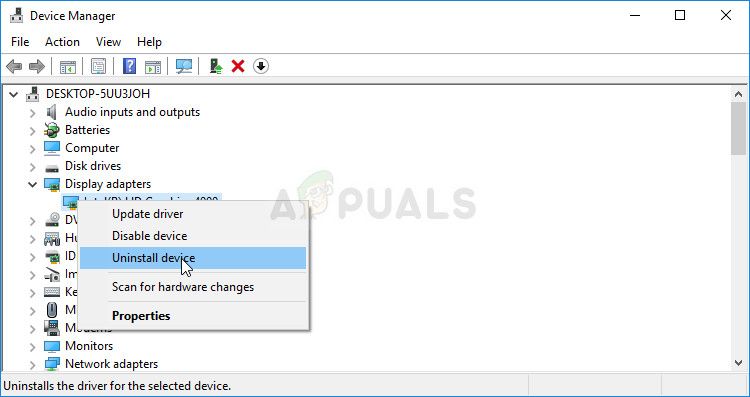
- Подтвердите любые диалоговые окна, закройте Диспетчер устройств и заново открыть настройки AMD Radeon. Проверьте, успешно ли он запускается сейчас!
Источник
Drivers & Software
- Subscribe to RSS Feed
- Mark Topic as New
- Mark Topic as Read
- Float this Topic for Current User
- Bookmark
- Subscribe
- Printer Friendly Page
Здравствуйте, у меня на компьютере стоят две видеокарты: AMD Radeon 8610G и AMD Radeon R7 M260. Ошибка следующая: Графический драйвер amd не установлен или функционирует неправильно. Установите для аппаратного обеспечения AMD соответствующий драйвер AMD. Удалять, переустанавливать драйвера пробовал не помогает, У AMD Catalyst Center такая же проблема. Что мне делать? У меня windows 10 home (x64). Скачивал как сам драйвер через официальный сайт, так и через «AUTODRIVER».
- Mark as New
- Bookmark
- Subscribe
- Subscribe to RSS Feed
- Permalink
- Email to a Friend
- Report Inappropriate Content
This is a user to user English language only Support Forum.
There are many freely available online tools that you can use to translate your posts into English. Please make use of these tools before posting.
- Mark as New
- Bookmark
- Subscribe
- Subscribe to RSS Feed
- Permalink
- Email to a Friend
- Report Inappropriate Content
«Hello, I have two video cards on my computer: AMD Radeon 8610G and AMD Radeon R7 M260. The error is the following: The amd graphics driver is not installed or is not functioning properly. Install the appropriate AMD driver for your AMD hardware. I tried to uninstall, reinstall the drivers, it does not help, AMD Catalyst Center has the same problem. What should I do? I have windows 10 home (x64). I downloaded both the driver itself through the official website and through «AUTODRIVER».»
Given you have old hardware such as the 8610G its probably best to remove that from use and stick to the R7 M260 for now
Источник
AMD Radeon 20.9.1 Optional: Исправление ошибок
Необязательное обновление драйверов AMD Radeon Optional 20.9.1 для Windows 10 и Windows 7 доступно в рамках новой линейки программного обеспечения Radeon Adrenalin 2020 Edition.
В этом обновлении не была добавлена поддержка новых игр, но были исправлены некоторые проблемы в программном обеспечении Radeon и ошибки в некоторых играх.
Исправленные ошибки
- Черный экран, сбой системы или сброс видеодрайвера могли возникать во время игры при переключении задач, включении наложения показателей производительности или открытии видеоконтента / веб-браузеров на дополнительных дисплеях в конфигурациях системы с графическими продуктами серии Radeon RX 5000.
- В игре Project CARS 3 могли быть проблемы с производительностью, если было включено наложение показателей производительности.
- Ошибка 1603 могла возникать во время установки программного обеспечения Radeon на некоторых мобильных процессорах AMD Ryzen 5 с графикой Radeon.
- Ошибка 195 могла возникать во время установки программного обеспечения Radeon на некоторых мобильных процессорах AMD Ryzen 3 с графикой Radeon Vega.
- На некоторых дисплеях включение и выключение питания дисплея при включенной Radeon FreeSync могло привести к тому, что дисплей оставался черным до тех пор, пока система не была перезагружена или дисплей не был включен в горячем режиме.
- При включении Radeon Boost в некоторых местах Borderlands 3 могло возникать мерцание.
- Декодирование некоторого содержимого HEVC с помощью AMF Decoder могло привести к искажению воспроизведения клипов.
- Профили вентилятора для настройки производительности иногда могли не применяться после загрузки сохраненного профиля.
- Программное обеспечение Radeon иногда могло аварийно завершить работу или закрыться при сканировании игр на вкладке «Игры».
- В игре Counter-Strike: Global Offensive во время подбора игроков могло периодически появляться случайное искажение цвета на некоторых поверхностях.
- В уведомлениях могли отсутствовать значки или текст, когда горячие клавиши использовались для вызова некоторых функций потоковой передачи и записи Radeon Software.
- На видеокартах серии Radeon RX 5000 могло наблюдаться мерцание яркости при воспроизведении видеоконтента VP9 через приложения или веб-браузеры.
Известные проблемы
- В игре Project CARS 3 может появляться зеркальное искажение при использовании виртуальной реальности во время игровых меню на графических продуктах Radeon на базе GCN.
- Если Radeon FreeSync включен в конфигурациях системы серии Radeon RX 5000, переключение задач на другой дисплей или приложение может вызвать мерцание дисплея на несколько секунд.
- Расширенная синхронизация может вызвать черный экран в некоторых играх и в некоторых конфигурациях системы. Любые пользователи, у которых могут возникать проблемы с включенной расширенной синхронизацией, должны отключить ее как временное решение проблемы.
- На вкладках Performance Metrics Overlay и Performance Tuning некорректно отображается более высокое, чем на самом деле, значение «idle clock speed» для видеокарт серии Radeon RX 5700. Неправильный отчет не влияет на производительность и энергопотребление.
- При включенной функции HDR на рабочем столе Windows может наблюдаться мерцание, а выполнение переключения задач во время игры может привести к размыванию или пересыщению цветов.
- Нестабильность работы звука при подключении через Audio Video Receiver HDMI на видеокартах серии Radeon RX 5000.
- Изменение ползунка масштабирования HDMI может привести к блокировке FPS до 30.
- В некоторых играх могут быть периодические подвисания во время игры на видеокартах серии Radeon RX 5000.
Загрузка и установка драйвера
Для драйвера Adrenalin 2020 Edition версии 20.9.1 Optional доступны установочные файлы для компьютеров и ноутбуков под управлением 64-битных операционных систем Windows 10. В пакет установки входит драйвер версии 20.20.29.01. Также до версии 20.9.1 была обновлена утилита AMD Driver Autodetect.
После установки драйвера, обязательно выполните перезагрузку системы. Если перезагрузка не начнется автоматически, то запустите ее принудительно, чтобы применить изменения в системе.
Источник

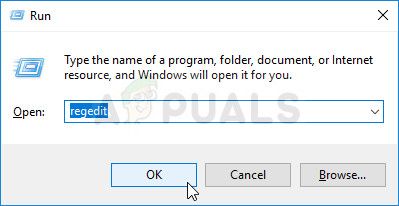 Запуск редактора реестра
Запуск редактора реестра


